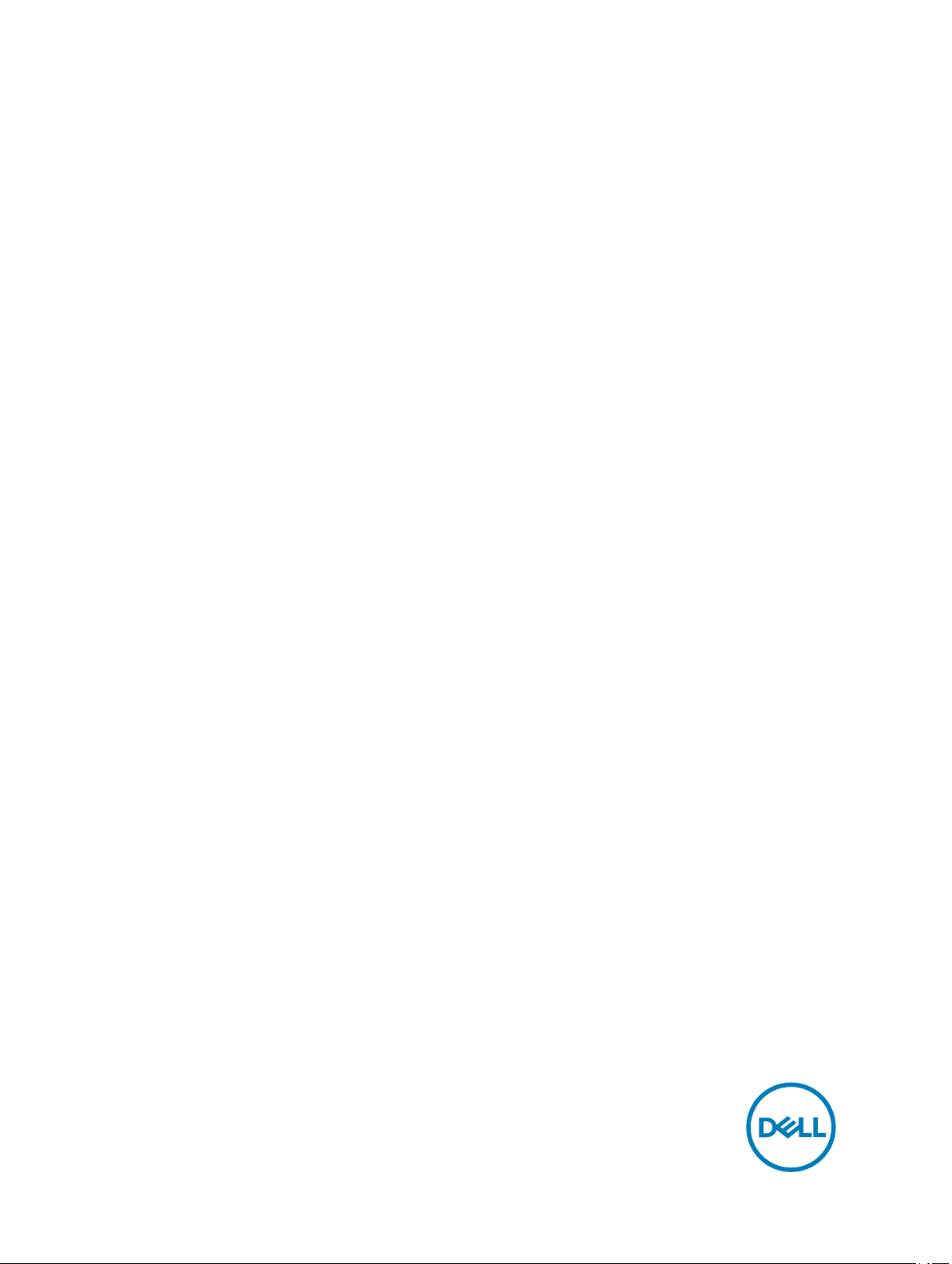
Dell Precision mobil munkaállomás M4700
Kezelési kézikönyv
Szabályozó modell: P21F
Szabályozó típus: P21F001
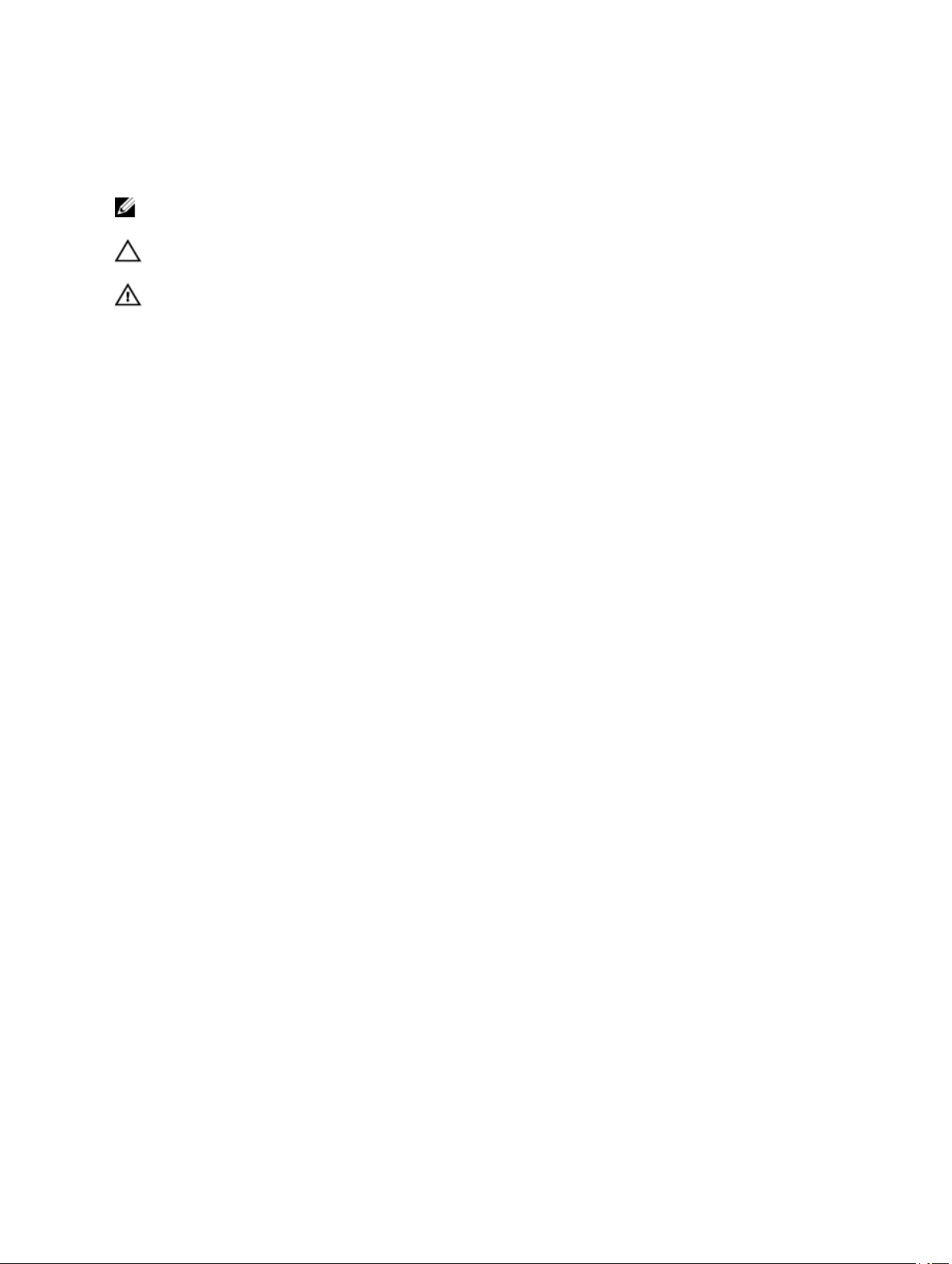
Megjegyzések, figyelmeztetések és vigyázat
jelzések
MEGJEGYZÉS: A MEGJEGYZÉSEK fontos tudnivalókat tartalmaznak, amelyek a számítógép
biztonságosabb és hatékonyabb használatát segítik.
FIGYELMEZTETÉS: A FIGYELMEZTETÉS hardverhiba vagy adatvesztés lehetőségére hívja fel a
figyelmet, egyben közli a probléma elkerülésének módját.
VIGYÁZAT: A VIGYÁZAT jelzés az esetleges tárgyi vagy személyi sérülés, illetve életveszély lehetőségére
hívja fel a figyelmet.
Copyright © 2014 Dell Inc. Minden jog fenntartva. Ezt a terméket az Amerikai és a nemzetközi szerzői jogokról szóló törvények
védik. A Dell™ és a Dell logó af Dell Inc. bejegyzett védjegyei az Amerikai Egyesült Államokban és/vagy más országokban. Minden
más márka és név melyet itt említünk, azok megfelelő vállalatainak bejegyzett védjegyei.
2014 - 09
Mód. A02
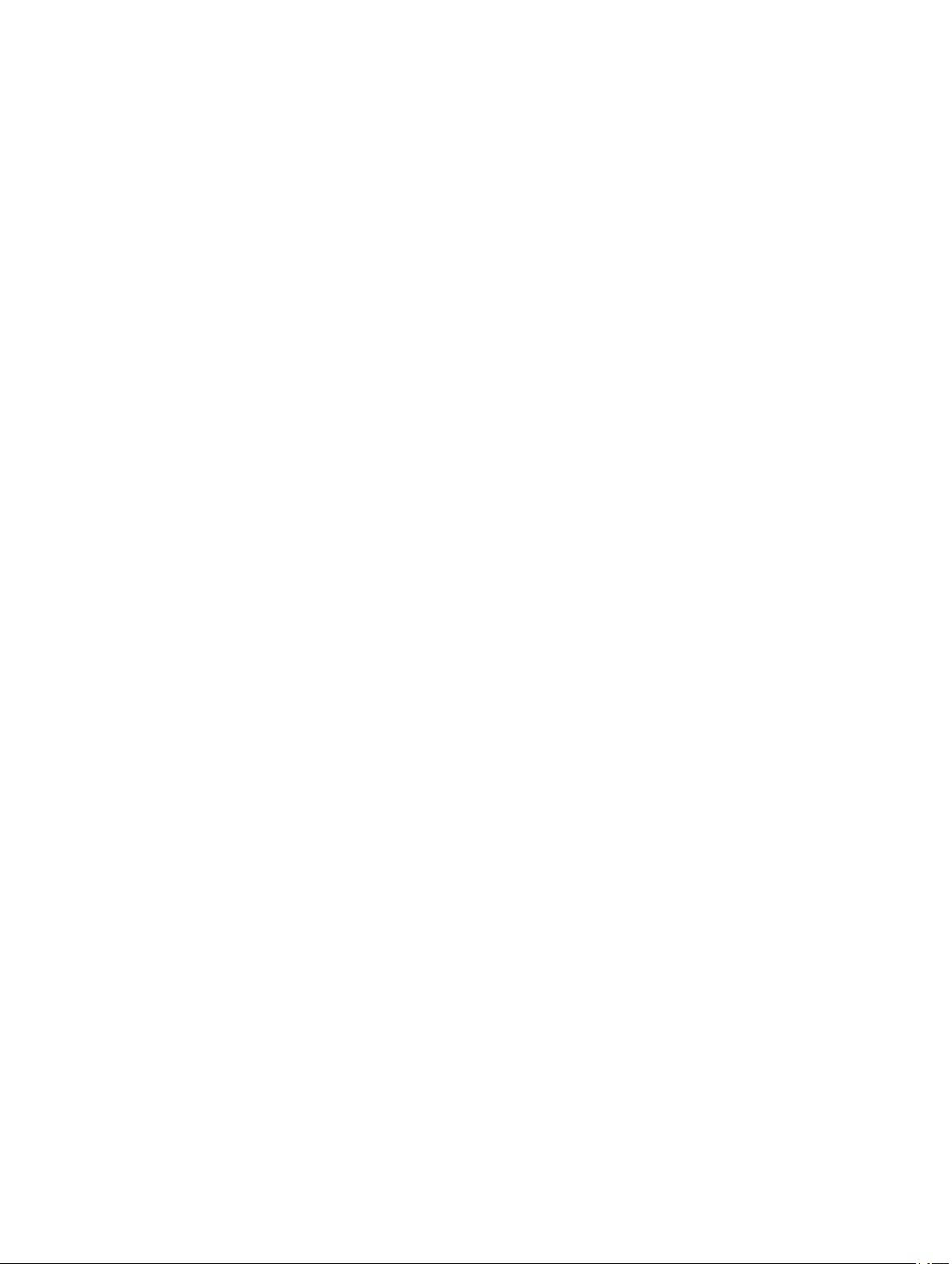
Tartalomjegyzék
1 Munka a számítógép belsejében................................................................................6
Mielőtt elkezdene dolgozni a számítógép belsejében...................................................................................6
Ajánlott eszközök....................................................................................................................................7
A számítógép kikapcsolása.......................................................................................................................7
Miután befejezte a munkát a számítógép belsejében....................................................................................8
2 Alkatrészek eltávolítása és beszerelése..................................................................... 9
A Secure Digital (SD) kártya eltávolítása...................................................................................................9
Az SD kártya beszerelése......................................................................................................................... 9
Az ExpressCard-kártya eltávolítása...........................................................................................................9
Az ExpressCard-kártya beszerelése...........................................................................................................9
Az akkumulátor eltávolítása..................................................................................................................... 9
Az akkumulátor beszerelése................................................................................................................... 10
Az előfizetői egyéni azonosító modul (SIM) kártya eltávolítása................................................................. 10
Az előfizetői egyéni azonosító modul (SIM) kártya beszerelése................................................................. 11
Az alapburkolat eltávolítása....................................................................................................................11
Az alapburkolat felszerelése................................................................................................................... 12
A billentyűzet-keret eltávolítása..............................................................................................................13
A billentyűzet-keret beszerelése..............................................................................................................14
A billentyűzet eltávolítása...................................................................................................................... 15
A billentyűzet beszerelése...................................................................................................................... 16
Az elsődleges memória eltávolítása.........................................................................................................17
Az elsődleges memória beszerelése.........................................................................................................18
A másodlagos memória eltávolítása.........................................................................................................18
A másodlagos memória beszerelése.........................................................................................................18
Az optikai meghajtó eltávolítása............................................................................................................. 18
Az optikai meghajtó beszerelése............................................................................................................. 20
A(z) Merev meghajtó eltávolítása............................................................................................................20
A(z) Merev meghajtó beszerelése............................................................................................................21
A vezeték nélküli helyi hálózati (WLAN) kártya eltávolítása.....................................................................21
A vezeték nélküli helyi hálózati (WLAN) kártya beszerelése.....................................................................21
A vezeték nélküli nagy kiterjedésű hálózati (Wireless Wide Area Network - WWAN) kártya eltávolítása
(opcionális)...........................................................................................................................................22
A vezeték nélküli nagy kiterjedésű hálózati (WWAN) kártya beszerelése (opcionális)..................................22
A Bluetooth modul eltávolítása...............................................................................................................22
A Bluetooth modul beszerelése...............................................................................................................23
A processzorventilátor eltávolítása..........................................................................................................24
A processzorventilátor beszerelése..........................................................................................................24
A videokártya-ventilátor eltávolítása....................................................................................................... 25
A videokártya-ventilátor beszerelése....................................................................................................... 25
3
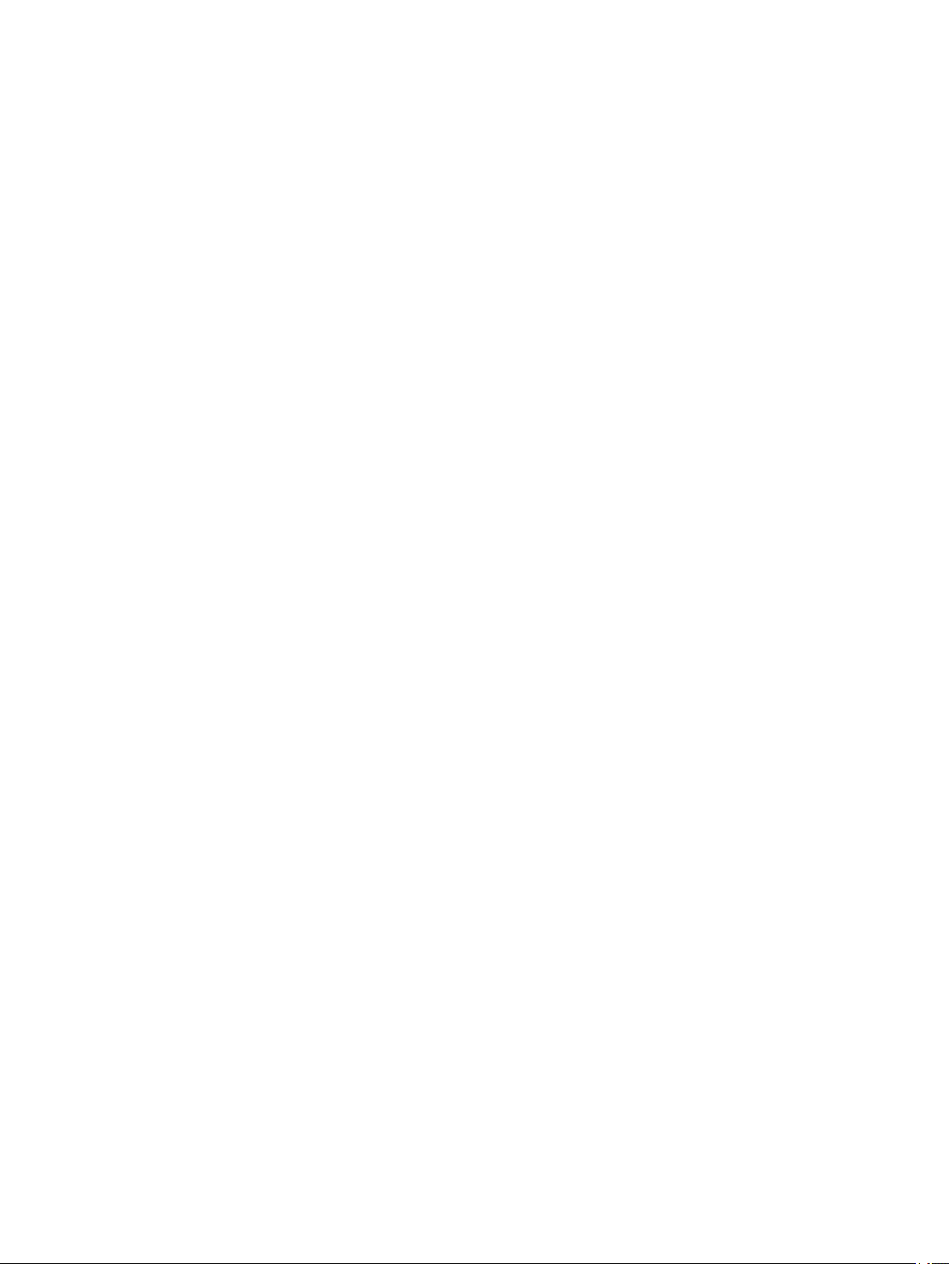
A gombelem eltávolítása........................................................................................................................25
A gombelem beszerelése........................................................................................................................26
A csuklótámasz eltávolítása....................................................................................................................26
A csuklótámasz beszerelése....................................................................................................................29
Az ExpressCard modul eltávolítása......................................................................................................... 30
Az ExpressCard modul beszerelése......................................................................................................... 31
A hűtőborda eltávolítása.........................................................................................................................32
A hűtőborda beszerelése.........................................................................................................................32
A processzor eltávolítása........................................................................................................................32
A processzor beszerelése........................................................................................................................33
A videokártya hűtőbordájának eltávolítása...............................................................................................33
A videokártya hűtőbordájának beszerelése...............................................................................................35
A videokártya eltávolítása...................................................................................................................... 36
A videokártya beszerelése...................................................................................................................... 36
Az I/O panel eltávolítása........................................................................................................................ 36
Az I/O panel beszerelése........................................................................................................................ 38
A kapcsolókártya eltávolítása................................................................................................................. 38
A kapcsolókártya beszerelése................................................................................................................. 38
Az USH (Egységes biztonsági elosztó) kártya eltávolítása.........................................................................39
Az USH-kártya beszerelése.................................................................................................................... 39
A kijelzőszerkezet eltávolítása................................................................................................................40
A kijelzőszerkezet beszerelése................................................................................................................42
A csuklópántburkolat eltávolítása............................................................................................................42
A csuklópántburkolat felszerelése........................................................................................................... 43
Az alaplap eltávolítása........................................................................................................................... 43
Az alaplap beszerelése........................................................................................................................... 46
A tápcsatlakozó aljzat kiszerelése............................................................................................................47
A tápcsatlakozó aljzat beszerelése ..........................................................................................................47
A kijelzőelőlap eltávolítása.....................................................................................................................48
A kijelzőelőlap felszerelése.................................................................................................................... 49
A kijelzőpanel eltávolítása......................................................................................................................50
A kijelzőpanel beszerelése......................................................................................................................52
A kamera eltávolítása.............................................................................................................................53
A kamera beszerelése.............................................................................................................................53
3 Rendszerbeállítás......................................................................................................54
Rendszerindítási sorrend........................................................................................................................ 54
Navigációs billentyűk............................................................................................................................ 54
Rendszer-beállítási opciók......................................................................................................................55
A BIOS frissítése ..................................................................................................................................63
Rendszer és beállító jelszó......................................................................................................................63
Rendszer és beállító jelszó hozzárendelése......................................................................................... 64
Meglévő rendszerjelszó vagy beállítás jelszó törlése, illetve módosítása............................................... 64
4
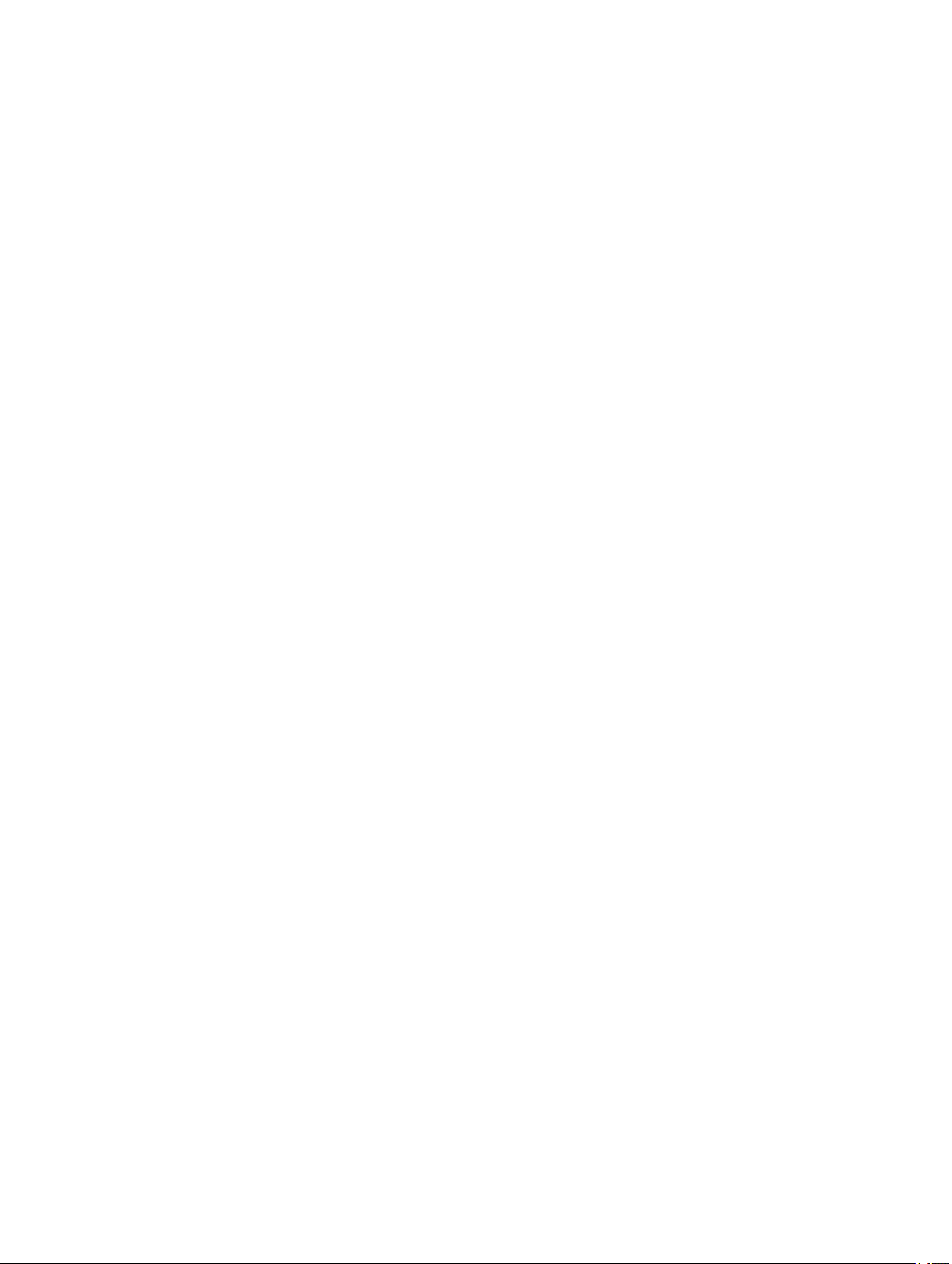
4 Diagnosztika..............................................................................................................66
Bővített rendszerindítás előtti rendszerfelmérés (ePSA) diagnosztika......................................................... 66
5 Hibaelhárítás a számítógépen..................................................................................67
Az eszközök állapotjelző fényei..............................................................................................................67
Az akkumulátor állapotjelző fényei......................................................................................................... 68
Műszaki adatok..................................................................................................................................... 68
6 Műszaki adatok.........................................................................................................75
Műszaki adatok..................................................................................................................................... 75
7 A Dell elérhetőségei.................................................................................................. 81
A Dell elérhetőségei.............................................................................................................................. 81
5
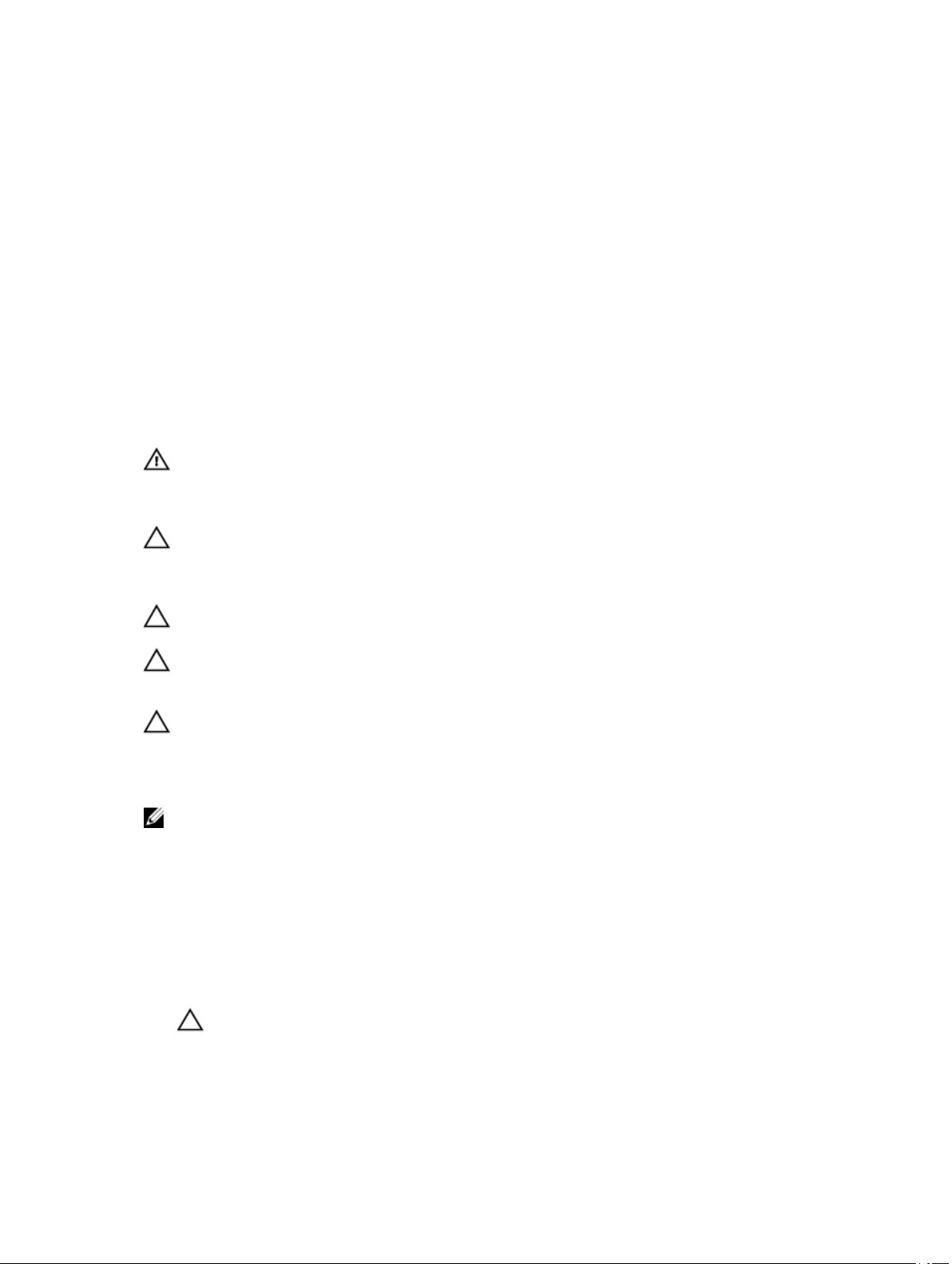
1
Munka a számítógép belsejében
Mielőtt elkezdene dolgozni a számítógép belsejében
Végezze el a következő óvintézkedéseket a számítógép potenciális károsodásának elkerülése és a saját biztonsága
érdekében. Ha másképp nincs jelezve, a jelen dokumentumban leírt minden művelet a következő feltételek teljesülését
feltételezi:
• Elolvasta a számítógéphez mellékelt biztonsággal kapcsolatos tudnivalókat.
• A számítógép alkatrészeinek visszaszerelése vagy – ha az alkatrészt külön vásárolták meg – beépítése az eltávolítási
eljárás lépéseinek ellentétes sorrendben történő végrehajtásával történik.
VIGYÁZAT: A számítógép belsejében végzett munka előtt olvassa el figyelmesen a számítógéphez
mellékelt biztonsági tudnivalókat. További, szabályozással kapcsolatos információkért lásd a Regulatory
Compliance Homepage (Szabályozási megfelelőség honlapot) a www.dell.com címen a következő
webhelyen: www.dell.com/regulatory_compliance .
FIGYELMEZTETÉS: Számos javítást csak képesített, hivatalos szakember végezhet. A hibaelhárítást és
az egyszerű javításokat csak a termékismertetőben feltüntetett módon, illetve a telefonos ügyféltámogatás
utasításának megfelelően szabad elvégezni. A jótállás nem vonatkozik a Dell által nem engedélyezett
javításokból eredő sérülésekre. Olvassa el és kövesse a termékhez mellékelt biztonsági utasításokat.
FIGYELMEZTETÉS: Az elektrosztatikus kisülések érdekében földelje le magát egy csuklópánttal, vagy
időközönként érjen hozzá egy festetlen fémfelülethez, pl. a számítógép hátulján lévő csatlakozóhoz.
FIGYELMEZTETÉS: Bánjon óvatosan a komponensekkel és kártyákkal. Ne érintse meg a kártyákon
található komponenseket és érintkezőket. A komponenseket, például a mikroprocesszort vagy a chipet a
szélénél, ne az érintkezőknél fogva tartsa.
FIGYELMEZTETÉS: A kábelek kihúzásakor ne a kábelt, hanem a csatlakozót vagy a húzófület húzza
meg. Néhány kábel csatlakozója reteszelő kialakítással van ellátva; a kábel eltávolításakor kihúzás előtt a
retesz kioldófülét meg kell nyomni. Miközben széthúzza a csatlakozókat, tartsa őket egy vonalban, hogy a
csatlakozótűk ne görbüljenek meg. A tápkábelek csatlakoztatása előtt ellenőrizze mindkét csatlakozódugó
megfelelő helyzetét és beállítását.
MEGJEGYZÉS: A számítógép színe és bizonyos komponensek különbözhetnek a dokumentumban
leírtaktól.
A számítógép károsodásának elkerülése érdekében végezze el az alábbi műveleteket, mielőtt a számítógép belsejébe
nyúl.
1. Gondoskodjon róla, hogy a munkafelület kellően tiszta és sima legyen, hogy megelőzze a számítógép fedelének
karcolódását.
2. Kapcsolja ki a számítógépet (lásd A számítógép kikapcsolása című részt).
3. Ha a számítógép olyan dokkolóhoz csatlakozik, mint az opcionális médiabázis vagy lapos akkumulátor, szüntesse
meg a dokkolást.
FIGYELMEZTETÉS: A hálózati kábel kihúzásakor először a számítógépből húzza ki a kábelt, majd
a hálózati eszközből.
4. Húzzon ki minden hálózati kábelt a számítógépből.
5. Áramtalanítsa a számítógépet és minden csatolt eszközt.
6. Zárja le a képernyőt, és sima munkafelületen fordítsa a számítógépet fejjel lefelé.
6

MEGJEGYZÉS: Az alaplap sérülésének elkerülése érdekében távolítsa el a fő akkumulátort a
számítógép szerelése előtt.
7. Távolítsa el a fő akkumulátort.
8. Fordítsa fejjel lefelé a számítógépet.
9. Nyissa fel a kijelzőt.
10. A bekapcsológomb megnyomásával földelje az alaplapot.
FIGYELMEZTETÉS: Az elektromos áramütés elkerülése érdekében a burkolat felnyitása előtt
mindig húzza ki a tápkábelt.
FIGYELMEZTETÉS: Mielőtt bármihez hozzáér a számítógép belsejében, földelje le magát úgy, hogy
egy festetlen fém felületet megérint, mint pl. a számítógép hátsó fém része. Miközben dolgozik,
rendszeresen érintsen meg egy fedetlen fém felületet a statikus elektromosság kisütése érdekében,
amely a belső alkatrészek károsodását okozhatja.
11. Távolítsa el az esetleg a foglalatokban lévő ExpressCard vagy Smart Card kártyákat.
Ajánlott eszközök
A jelen dokumentumban szereplő eljárások a következő szerszámokat igényelhetik:
• Kis, laposélű csavarhúzó
• #0 csillagcsavarhúzó
• #1 csillagcsavarhúzó
• Kis műanyag pálca
A számítógép kikapcsolása
FIGYELMEZTETÉS: Az adatvesztés elkerülése érdekében a számítógép kikapcsolása előtt mentsen és
zárjon be minden nyitott fájlt, és lépjen ki minden futó programból.
1. Állítsa le az operációs rendszert:
• Windows 8 esetén:
– Az érintőképernyős eszköz használata:
a. Az ujját húzza el a képernyő jobb széléről, ezzel megnyitva a szimbólumok menüt, majd válassza a
Beállítások lehetőséget.
b. Válassza a majd válassza a Leállítás lehetőséget.
– Egér használata:
a. Az egér mutatóját vigye a képernyő jobb felső sarkába, és kattintson a Beállítások lehetőségre.
b. Kattintson a majd válassza a Leállítás lehetőséget.
• Windows 7 esetében:
1. Kattintson a Start gombra, .
2. Kattintson a Leállítás lehetőségre.
vagy
1. Kattintson a Start gombra, .
7
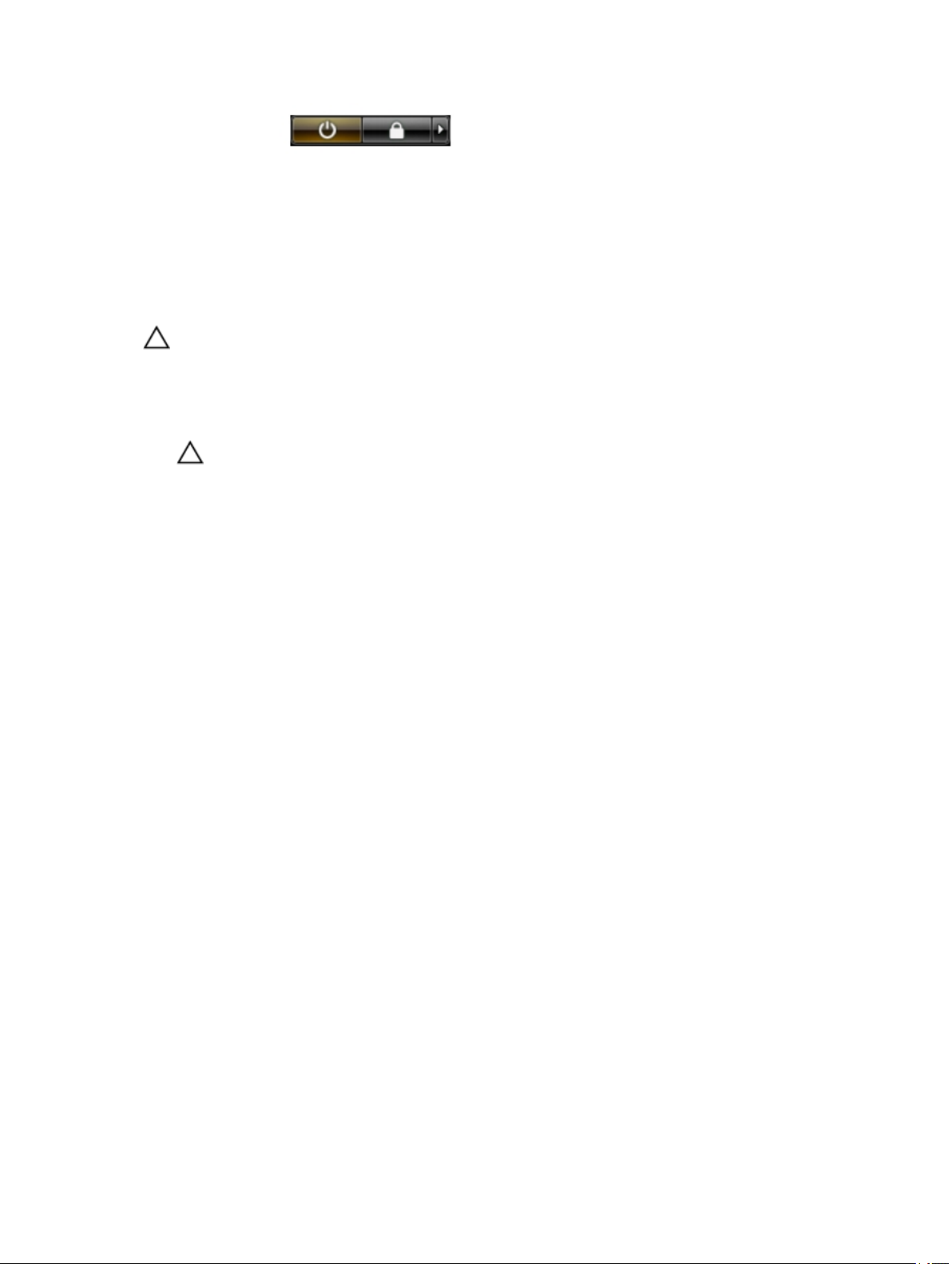
2. Kattintson a Start menü jobb alsó sarkában lévő nyílra (lásd az ábrát), végül a Leállítás lehetőségre.
2. Győződjön meg arról, hogy a számítógép és a csatlakoztatott eszközök ki vannak kapcsolva. Ha az operációs
rendszer leállásakor a számítógép és a csatlakoztatott eszközök nem kapcsolnak ki automatikusan, akkor a
kikapcsoláshoz tartsa nyomva a bekapcsológombot mintegy 4 másodpercig.
Miután befejezte a munkát a számítógép belsejében
Miután befejezte a visszahelyezési eljárásokat, győződjön meg róla, hogy csatlakoztatta-e a külső készülékeket,
kártyákat, kábeleket stb., mielőtt a számítógépet bekapcsolná.
FIGYELMEZTETÉS: A számítógép sérülésének elkerülése érdekében, csak az ehhez a Dell modellhez
tervezett akkumulátort használjon. Ne használjon más Dell számítógéphez gyártott akkumulátort.
1. Csatlakoztassa a külső eszközöket (portreplikátor, lapos akkumulátor, médiabázis stb.), és helyezze vissza a
kártyákat (pl. ExpressCard kártya).
2. Csatlakoztassa az esetleges telefon vagy hálózati kábeleket a számítógépére.
FIGYELMEZTETÉS: Hálózati kábel csatlakoztatásakor először dugja a kábelt a hálózati eszközbe,
majd a számítógépbe.
3. Helyezze vissza az akkumulátort.
4. Csatlakoztassa a számítógépét és minden hozzá csatolt eszközt elektromos aljzataikra.
5. Kapcsolja be a számítógépet.
8
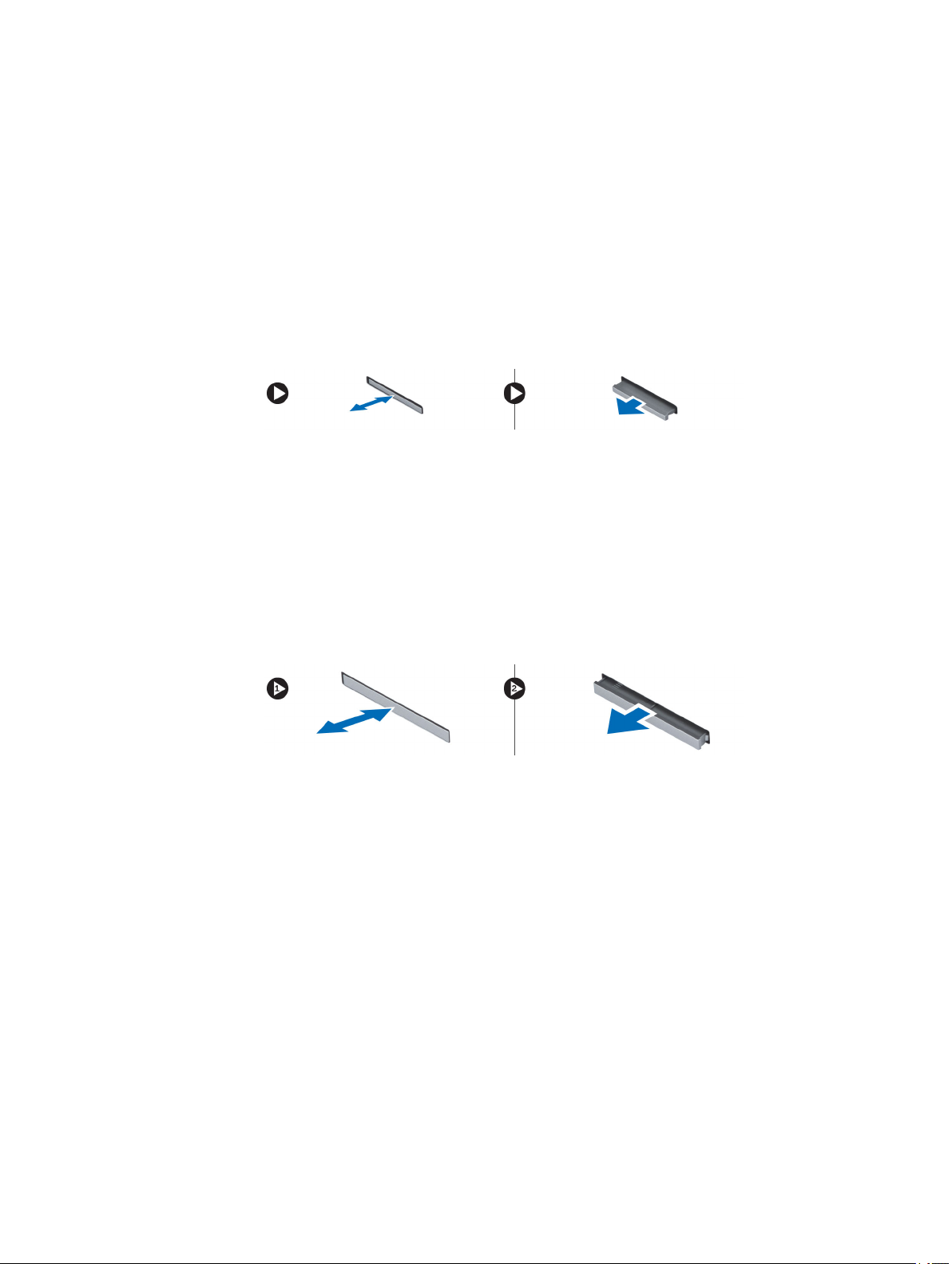
Alkatrészek eltávolítása és beszerelése
Ez a rész részletes információkat nyújt a számítógép alkatrészeinek eltávolításáról, illetve beszereléséről.
A Secure Digital (SD) kártya eltávolítása
1. Kövesse a Mielőtt elkezdene dolgozni a számítógép belsejében című fejezet utasításait.
2. Az SD kártyát megnyomva oldja ki a számítógépből. Az SD kártyát csúsztassa ki a számítógépből.
Az SD kártya beszerelése
1. Tolja be az SD kártyát a bővítőhelyre, amíg be nem kattan a helyére.
2. Kövesse a Miután befejezte a munkát a számítógép belsejében című fejezet utasításait.
Az ExpressCard-kártya eltávolítása
1. Kövesse a Mielőtt elkezdene dolgozni a számítógép belsejében című fejezet utasításait.
2. Az ExpressCard kártyát megnyomva oldja ki a számítógépből. Az ExpressCard kártyát csúsztassa ki a
számítógépből.
2
Az ExpressCard-kártya beszerelése
1. Csúsztassa az ExpressCard-kártyát a foglalatába, amíg kattanást nem hall.
2. Kövesse a Miután befejezte a munkát a számítógép belsejében című fejezet utasításait.
Az akkumulátor eltávolítása
1. Kövesse a Mielőtt elkezdene dolgozni a számítógép belsejében című fejezet utasításait.
2. Az akkumulátor kioldásához csúsztassa el a kioldóreteszt.
9
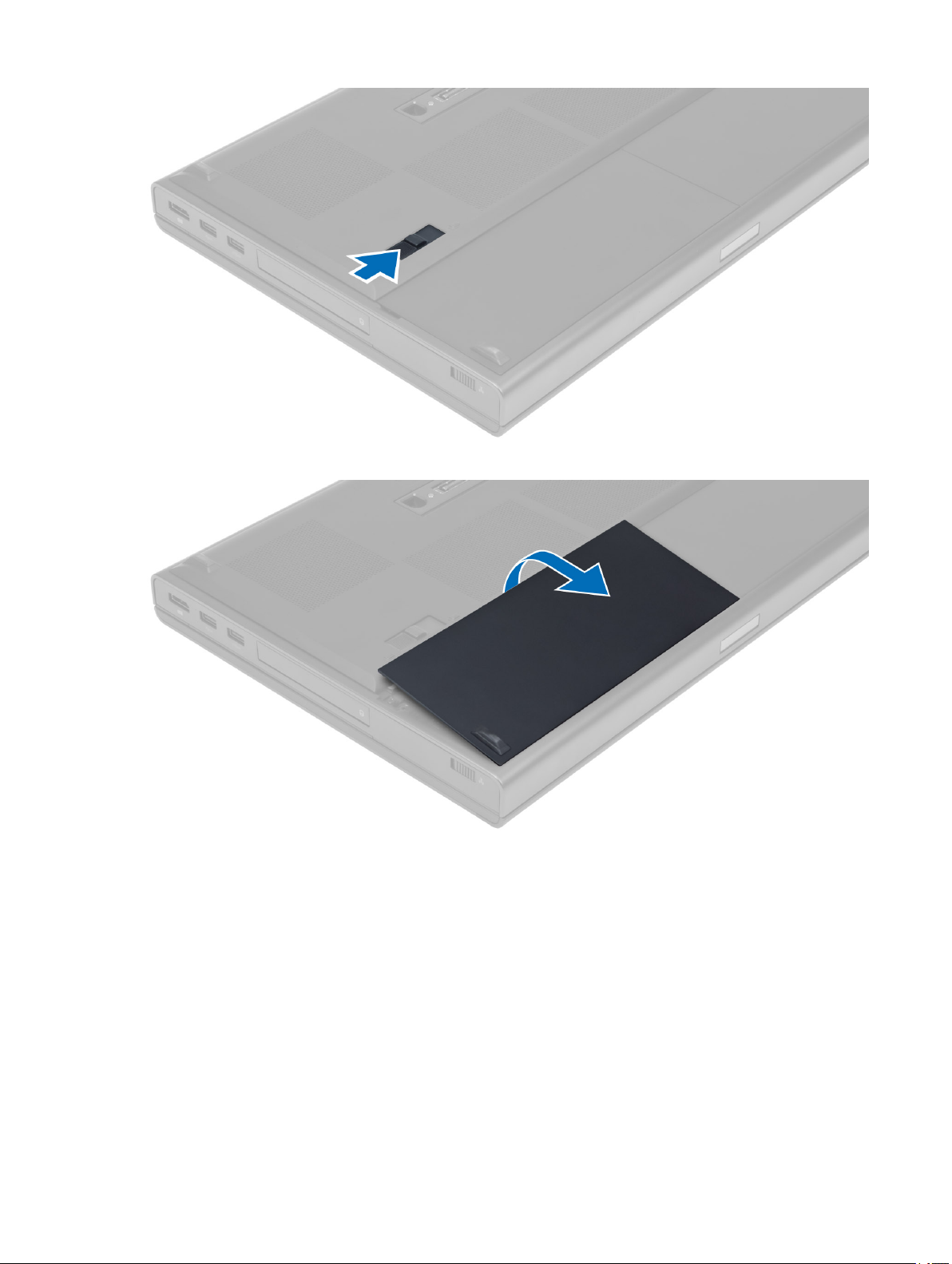
3. Pattintsa ki az akkumulátort, majd távolítsa el a számítógépből.
Az akkumulátor beszerelése
1. Csúsztassa az akkumulátort a foglalatába, amíg az a helyére nem pattan.
2. Kövesse a Miután befejezte a munkát a számítógép belsejében című fejezet utasításait.
Az előfizetői egyéni azonosító modul (SIM) kártya eltávolítása
1. Kövesse a Mielőtt elkezdene dolgozni a számítógép belsejében című fejezet utasításait.
2. Az akkumulátor eltávolítása.
3. Csúsztassa ki a SIM-kártyát a foglalatából.
10
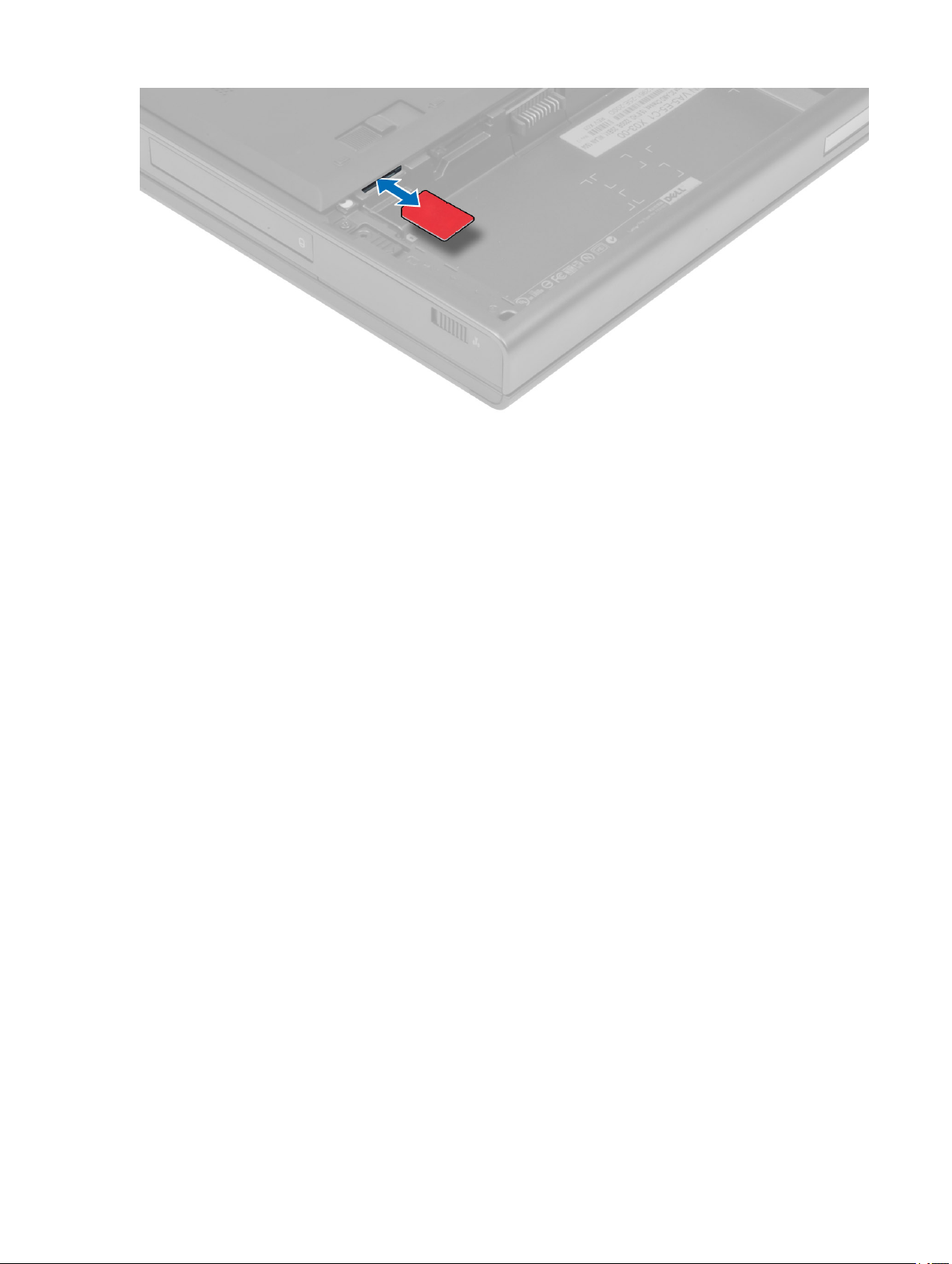
Az előfizetői egyéni azonosító modul (SIM) kártya beszerelése
1. Nyomja be a SIM-kártyát a foglalatába.
2. Helyezze be az akkumulátort.
3. Kövesse a Miután befejezte a munkát a számítógép belsejében című fejezet utasításait.
Az alapburkolat eltávolítása
1. Kövesse a Mielőtt elkezdene dolgozni a számítógép belsejében című fejezet utasításait.
2. Az akkumulátor eltávolítása.
3. Távolítsa el az alapburkolatot a számítógéphez rögzítő csavarokat. Az alapburkolat kioldásához nyomja a
gumifüleket a számítógép hátuljához.
11

4. Pattintsa ki, majd vegye ki az alapburkolatot a számítógépből.
Az alapburkolat felszerelése
1. Csúsztassa be az alapburkolatot, és illessze pontosan a számítógépen található csavarlyukakhoz.
2. Húzza meg az alapburkolatot a számítógéphez rögzítő csavarokat.
3. Helyezze be az akkumulátort.
12
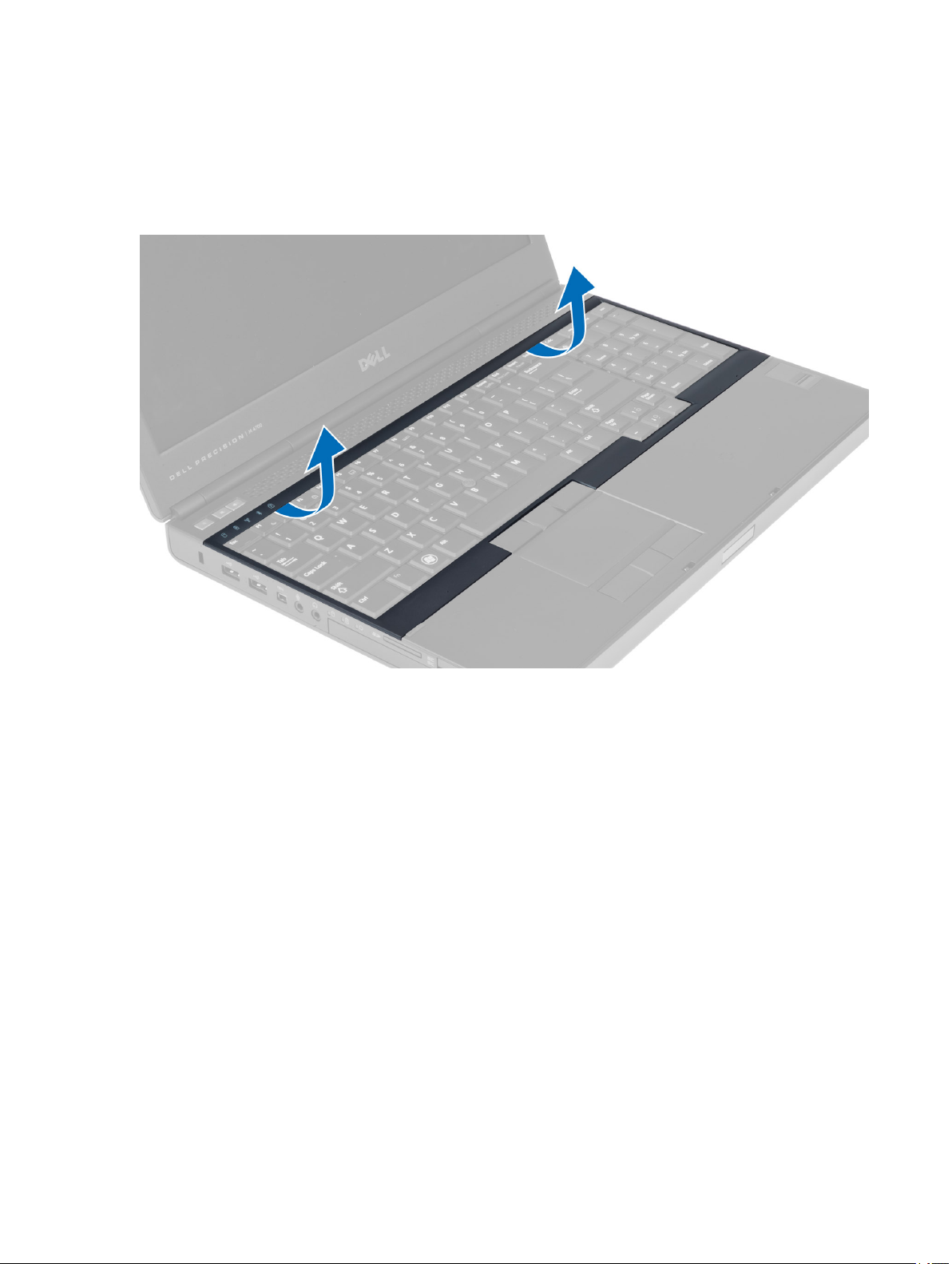
4. Kövesse a Miután befejezte a munkát a számítógép belsejében című fejezet utasításait.
A billentyűzet-keret eltávolítása
1. Kövesse a Mielőtt elkezdene dolgozni a számítógép belsejében című fejezet utasításait.
2. Az akkumulátor eltávolítása.
3. A belső felső szélénél fogva emelje fel a billentyűzet-keretet.
4. A belső felső szélénél fogva emelje fel a billentyűzet-keret alsó szélét.
13
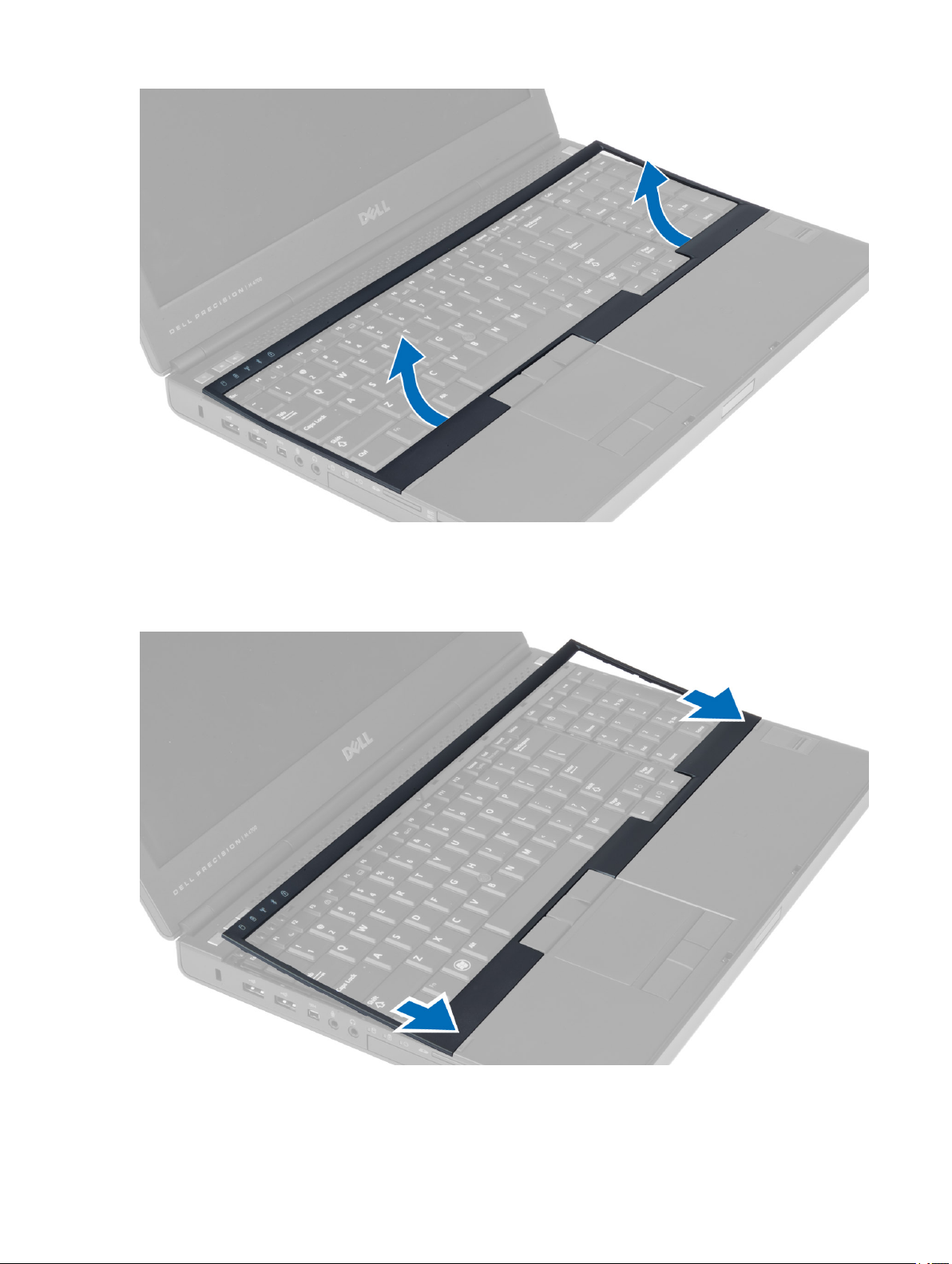
A billentyűzet-keret beszerelése
1. Fordítsa az elejétől befelé a billentyűzet-keretet, és igazítsa a számítógépen az eredeti helyére. Ellenőrizze, hogy a
bal sarkán lévő kemény fül bekattant-e a helyére.
2. Nyomja le a billentyűzetkeretet a szélei mentén, amíg mindenhol a helyére nem pattan.
3. Helyezze be az akkumulátort.
14
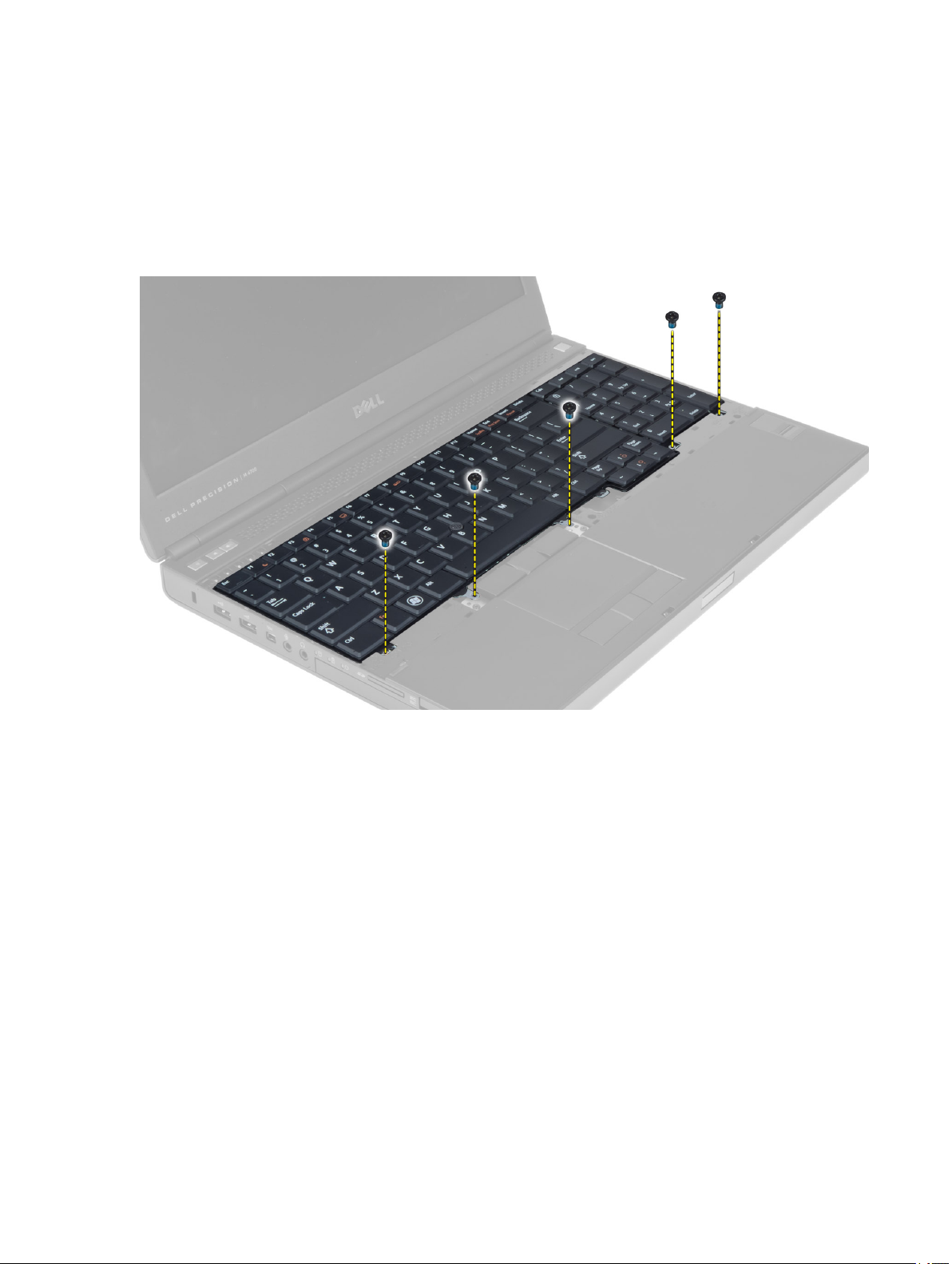
4. Kövesse a Miután befejezte a munkát a számítógép belsejében című fejezet utasításait.
A billentyűzet eltávolítása
1. Kövesse a Mielőtt elkezdene dolgozni a számítógép belsejében című fejezet utasításait.
2. Távolítsa el a következőt:
a. akkumulátor
b. billentyűzet-keret
3. Távolítsa el a billentyűzetet a számítógéphez rögzítő csavarokat.
4. Alulról kezdve távolítsa el a billentyűzetet a számítógépből, és fordítsa fejjel lefelé.
15

5. Csatlakoztassa le a billentyűzet-adatkábelt az alaplapról, és távolítsa el a billentyűzetet.
A billentyűzet beszerelése
1. Csatlakoztassa a billentyűzet-adatkábelt az alaplaphoz.
16
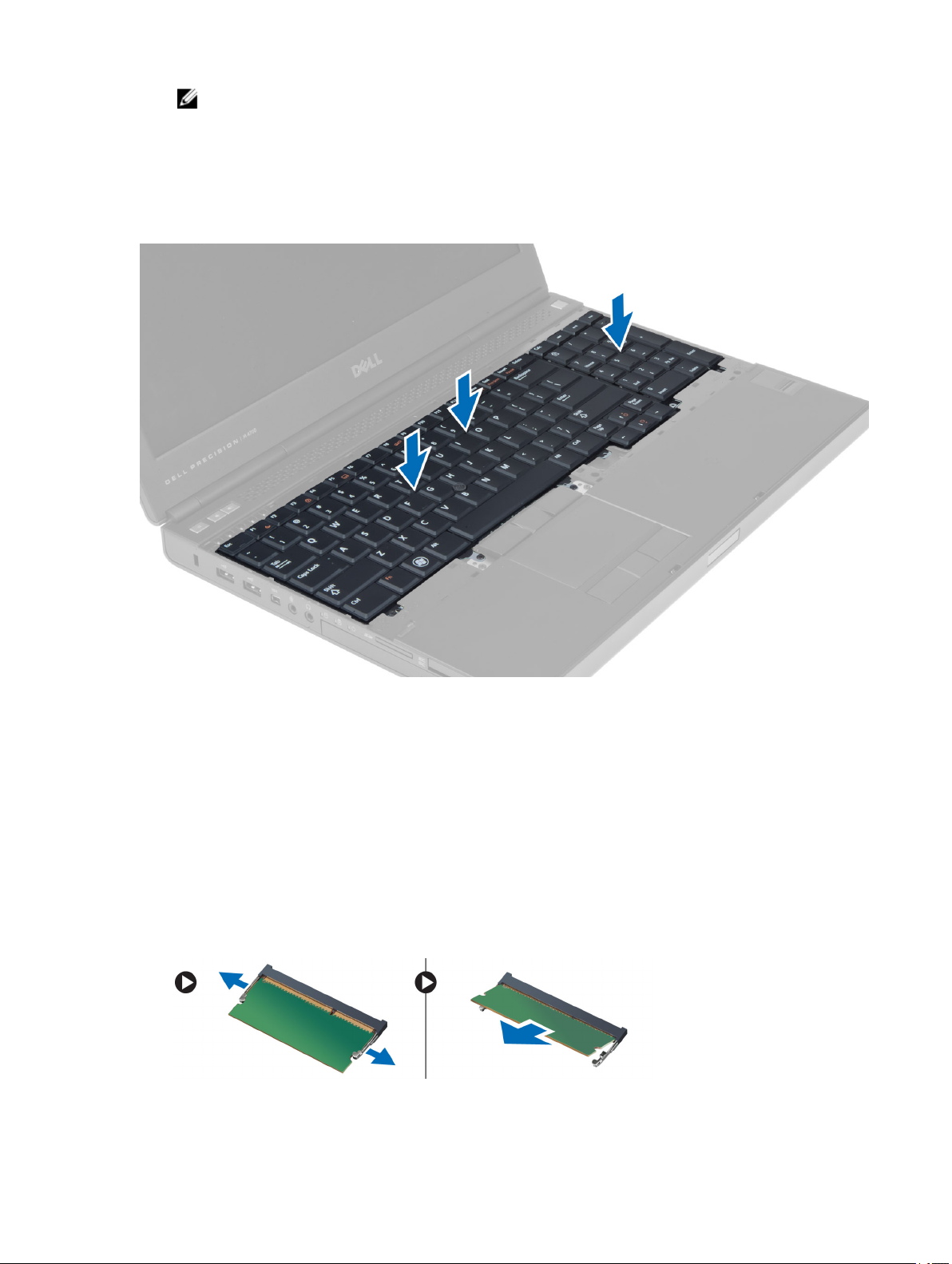
MEGJEGYZÉS: A billentyűzet-adatkábelt megfelelően hajtsa össze és igazítsa el.
2. Nyomja be a billentyűzetet a foglalatába.
3. Húzza meg a billentyűzetet a számítógéphez rögzítő csavarokat.
4. A következő billentyűk teljes keresztmetszetének megnyomásával rögzítse a billentyűzetet a számítógéphez:
a. <R>, <T>,<F> és <G> billentyű
b. a <9> billentyűig
c. a NUMLOCK <9> billentyű
5. Szerelje be a következőt:
a. billentyűzet-keret
b. akkumulátor
6. Kövesse a Miután befejezte a munkát a számítógép belsejében című fejezet utasításait.
Az elsődleges memória eltávolítása
1. Kövesse a Mielőtt elkezdene dolgozni a számítógép belsejében című fejezet utasításait.
2. Távolítsa el a következőt:
a. akkumulátor
b. alapburkolat
3. Emelje fel az elsődleges memória rögzítőkapcsait mindaddig, amíg a memória ki nem pattan. Emelje fel az
elsődleges memóriát, és vegye ki a számítógépből.
17
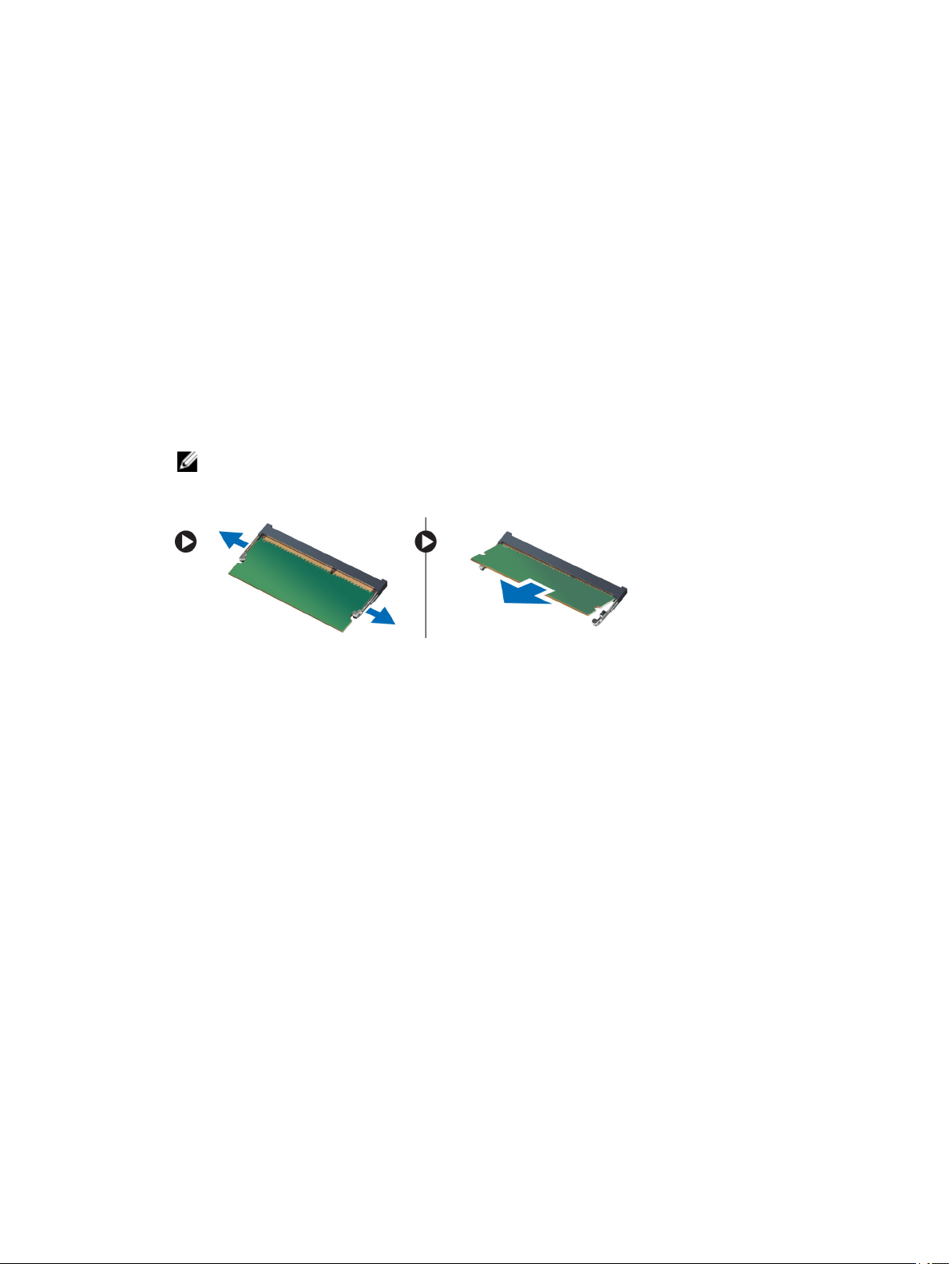
Az elsődleges memória beszerelése
1. Helyezze be az elsődleges memóriát a memóriafoglalatba.
2. Nyomja be az elsődleges memóriát az alaplaphoz rögzítő kapcsokat.
3. Szerelje be a következőt:
a. alapburkolat
b. akkumulátor
4. Kövesse a Miután befejezte a munkát a számítógép belsejében című fejezet utasításait.
A másodlagos memória eltávolítása
1. Kövesse a Mielőtt elkezdene dolgozni a számítógép belsejében című fejezet utasításait.
2. Távolítsa el a következőt:
a. akkumulátor
b. billentyűzet-keret
c. billentyűzet
MEGJEGYZÉS: A másodlagos memória a billentyűzet alatt helyezkedik el.
3. Emelje fel a memóriamodul rögzítőkapcsait mindaddig, amíg a memóriamodul ki nem pattan. Emelje fel a
memóriamodult, és vegye ki a számítógépből.
A másodlagos memória beszerelése
1. Helyezze be a másodlagos memóriát a memóriafoglalatba.
2. Nyomja be a memóriamodult az alaplaphoz rögzítő kapcsokat.
3. Szerelje be a következőt:
a. billentyűzet
b. billentyűzet-keret
c. akkumulátor
4. Kövesse a Miután befejezte a munkát a számítógép belsejében című fejezet utasításait.
Az optikai meghajtó eltávolítása
1. Kövesse a Mielőtt elkezdene dolgozni a számítógép belsejében című fejezet utasításait.
2. Távolítsa el a következőt:
a. akkumulátor
b. alapburkolat
3. Távolítsa el a csavart, amely az optikai meghajtót a számítógéphez rögzíti.
18
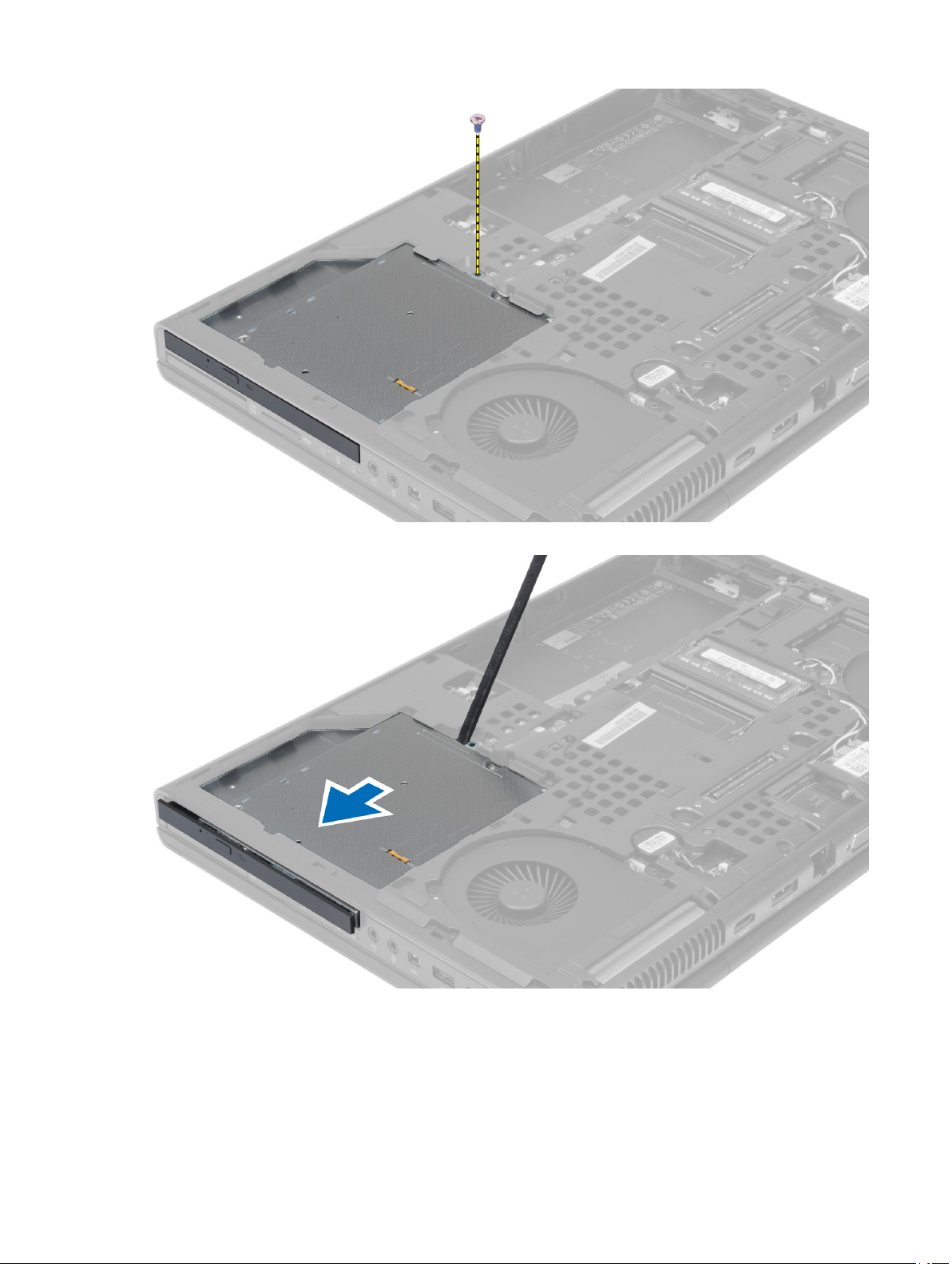
4. Emelje fel, és kicsúsztatva távolítsa el az optikai meghajtót a számítógépből.
5. Távolítsa el a beépítő keretet az optikai meghajtóhoz rögzítő csavarokat, és távolítsa el a keretet.
19
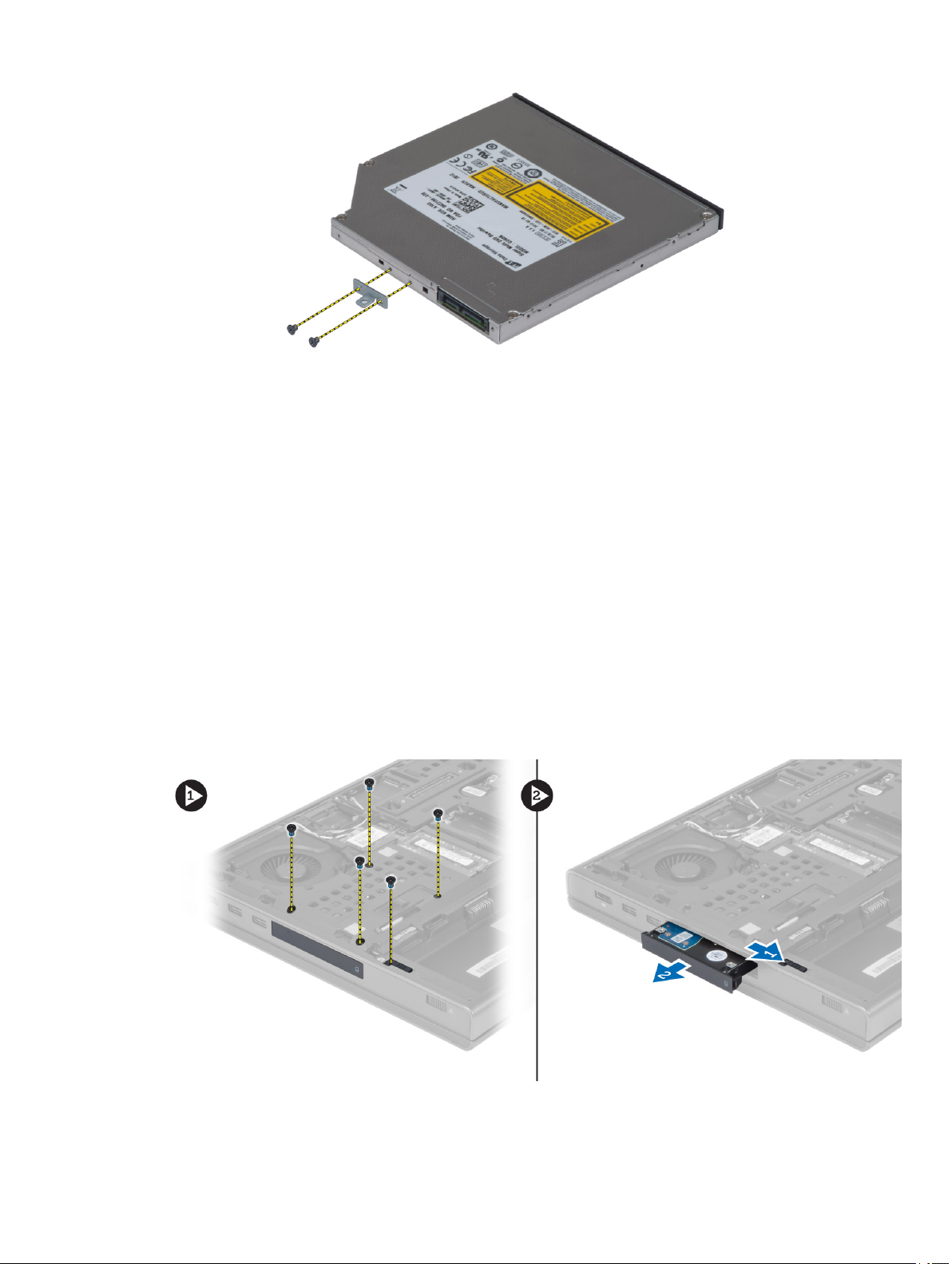
Az optikai meghajtó beszerelése
1. Húzza meg a beépítő keretet az optikai meghajtó rekeszéhez rögzítő csavarokat.
2. Csúsztassa az optikai meghajtót a bővítőhelyre, majd húzza meg az optikai meghajtót a számítógéphez rögzítő
csavart.
3. Szerelje be a következőt:
a. akkumulátor
b. alapburkolat
4. Kövesse a Miután befejezte a munkát a számítógép belsejében című fejezet utasításait.
A(z) Merev meghajtó eltávolítása
1. Kövesse a Mielőtt elkezdene dolgozni a számítógép belsejében című fejezet utasításait.
2. Távolítsa el a következőt:
a. akkumulátor
b. alapburkolat
3. Távolítsa el a merev meghajtót a számítógéphez rögzítő csavarokat. Csúsztassa a merev meghajtó keretét kioldás
helyzetbe, majd húzza ki a merevlemez-meghajtót a számítógépből.
4. Hajlítsa kifelé a merevlemez-meghajtó keretét, majd húzza ki belőle a merevlemez-meghajtót.
20
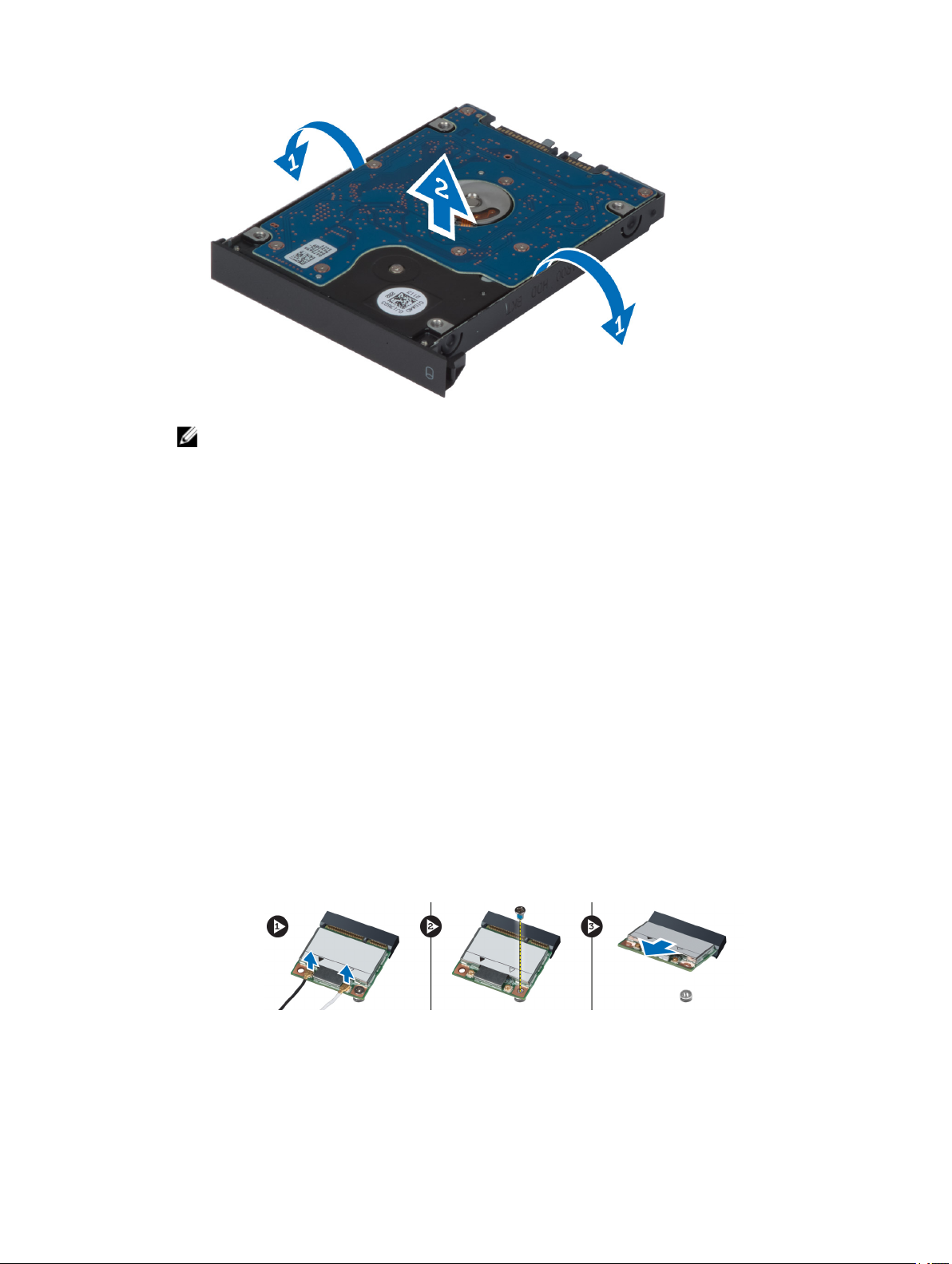
MEGJEGYZÉS: A 7 mm-es merevlemez-meghajtóknál egy gumi töltőt szereltek a merevlemezmeghajtó keretébe. Ez a rezgések megelőzését és a 7 mm-es merevlemez-meghajtók megfelelő
beszerelését biztosítja. A 9 mm-es merevlemez-meghajtóknál nincs szüksége a töltőre a merevlemezmeghajtónak
a keretébe történő beszereléséhez.
A(z) Merev meghajtó beszerelése
1. Engedélyezze a merev meghajtó tartókeretét a merev meghajtóra.
2. Helyezze be a(z) merev meghajtót a számítógépben lévő foglalatába, amíg be nem kattan a helyére.
3. Húzza meg a(z) merev meghajtót a számítógéphez rögzítő csavarokat.
4. Szerelje be a következőt:
a. alapburkolat
b. akkumulátor
5. Kövesse a Miután befejezte a munkát a számítógép belsejében című fejezet utasításait.
A vezeték nélküli helyi hálózati (WLAN) kártya eltávolítása
1. Kövesse a Mielőtt elkezdene dolgozni a számítógép belsejében című fejezet utasításait.
2. Távolítsa el a következőt:
a. akkumulátor
b. alapburkolat
3. Csatlakoztassa le és vezesse el a WLAN kártyához csatlakoztatott antennakábeleket. Távolítsa el a csavart, amely
a WLAN kártyát a számítógéphez rögzíti. Távolítsa el a WLAN kártyát a számítógépből.
A vezeték nélküli helyi hálózati (WLAN) kártya beszerelése
1. Helyezze a WLAN kártyát a számítógépben lévő bővítőhelyére.
2. A WLAN kártya számítógéphez való rögzítéséhez húzza meg a csavart.
21
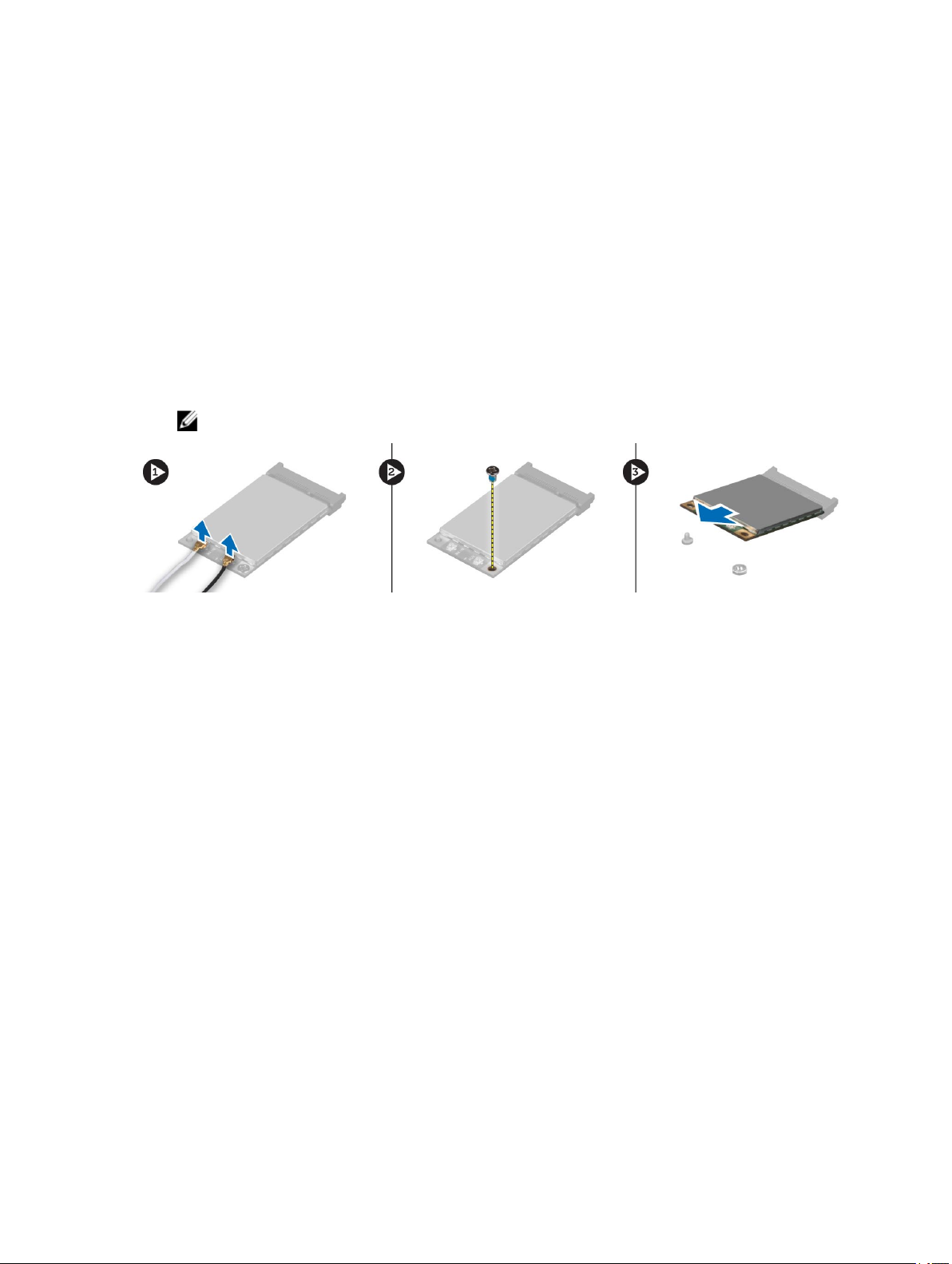
3. Vezesse át a kábeleket a kábelvezetőn, és csatlakoztassa őket a WLAN kártyához.
4. Szerelje be a következőt:
a. alapburkolat
b. akkumulátor
5. Kövesse a Miután befejezte a munkát a számítógép belsejében című fejezet utasításait.
A vezeték nélküli nagy kiterjedésű hálózati (Wireless Wide Area Network - WWAN) kártya eltávolítása (opcionális)
1. Kövesse a Mielőtt elkezdene dolgozni a számítógép belsejében című fejezet utasításait.
2. Távolítsa el a következőt:
a. akkumulátor
b. alapburkolat
3. Csatlakoztassa le, vezesse el és távolítsa el a WWAN kártyához csatlakoztatott antennakábeleket. Távolítsa el a
csavart, amely a WWAN kártyát a számítógéphez rögzíti. Távolítsa el a WWAN kártyát a számítógépből.
MEGJEGYZÉS: A WWAN kártya helye attól függően változhat, hogy mi jelenik meg az ábrákon.
A vezeték nélküli nagy kiterjedésű hálózati (WWAN) kártya beszerelése (opcionális)
1. Csúsztassa be a WWAN kártyát a foglalatába.
2. A WWAN kártya számítógéphez való rögzítéséhez húzza meg a csavart.
3. Vezesse át a kábeleket a kábelvezetőn, és csatlakoztassa őket a WWAN kártyához.
4. Szerelje be a következőt:
a. alapburkolat
b. akkumulátor
5. Kövesse a Miután befejezte a munkát a számítógép belsejében című fejezet utasításait.
A Bluetooth modul eltávolítása
1. Kövesse a Mielőtt elkezdene dolgozni a számítógép belsejében című fejezet utasításait.
2. Távolítsa el a következőt:
a. akkumulátor
b. alapburkolat
3. Csatlakoztassa le és távolítsa el a Bluetooth-kábelt. A kiszabadításához csúsztassa felfelé a Bluetooth-ajtót.
22

4. Távolítsa el a Bluetooth-modult a számítógépből. Távolítsa el a Bluetooth-modult a számítógéphez rögzítő csavart.
5. Távolítsa el a Bluetooth-modult. Csatlakoztassa le és távolítsa el a Bluetooth-kábelt a modulról.
A Bluetooth modul beszerelése
1. Csatlakoztassa a Bluetooth kábelt a Bluetooth modulra.
2. Húzza meg a Bluetooth-modult rögzítő csavart.
3. Helyezze be a Bluetooth-modult a foglalatába, majd nyomja le a Bluetooth-ajtót.
4. Vezesse el és csatlakoztassa a Bluetooth-kábelt.
5. Szerelje be a következőt:
a. alapburkolat
b. akkumulátor
6. Kövesse a Miután befejezte a munkát a számítógép belsejében című fejezet utasításait.
23
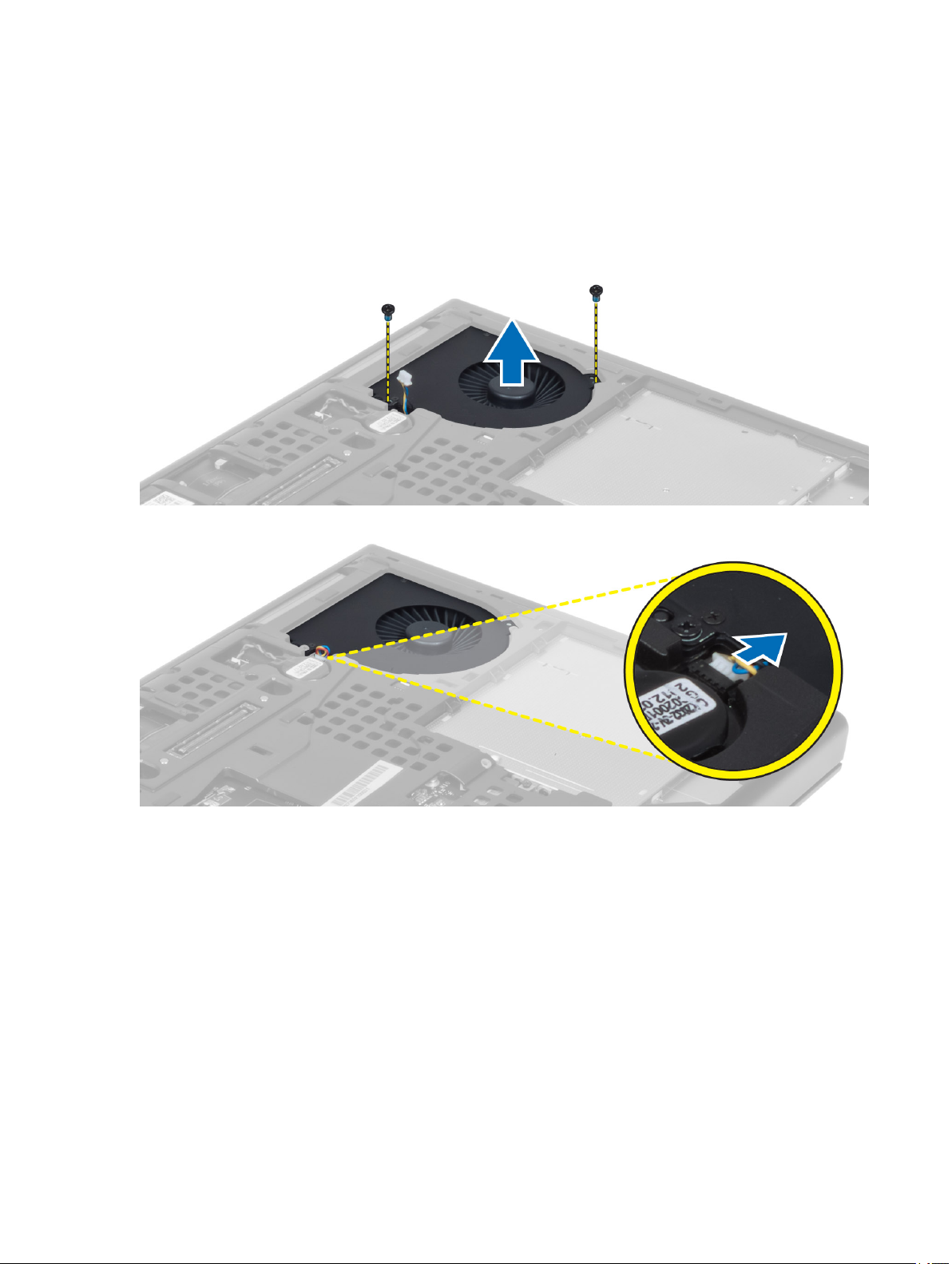
A processzorventilátor eltávolítása
1. Kövesse a Mielőtt elkezdene dolgozni a számítógép belsejében című fejezet utasításait.
2. Távolítsa el a következőt:
a. akkumulátor
b. alapburkolat
3. Távolítsa el a processzorventilátort a számítógéphez rögzítő csavarokat, majd távolítsa el a processzorventilátort a
számítógépből.
4. Csatlakoztassa le a processzorventilátor kábelét.
A processzorventilátor beszerelése
1. Csatlakoztassa a processzorventilátor kábelét.
2. Helyezze be a processzorventilátort a számítógépben lévő foglalatába.
3. Húzza meg a processzorventilátort a számítógéphez rögzítő csavarokat.
4. Szerelje be a következőt:
a. alapburkolat
b. akkumulátor
5. Kövesse a Miután befejezte a munkát a számítógép belsejében című fejezet utasításait.
24
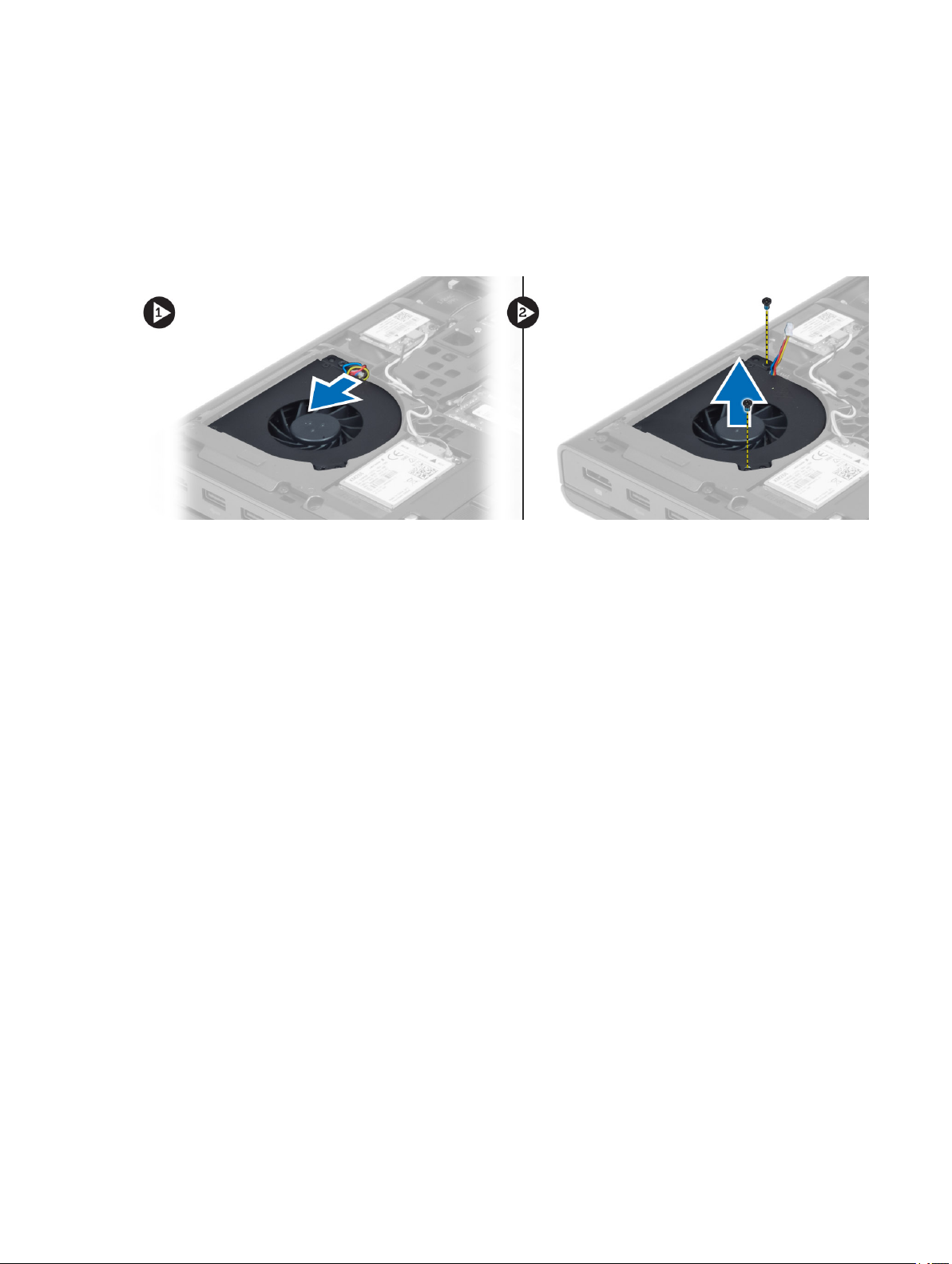
A videokártya-ventilátor eltávolítása
1. Kövesse a Mielőtt elkezdene dolgozni a számítógép belsejében című fejezet utasításait.
2. Távolítsa el a következőt:
a. akkumulátor
b. alapburkolat
3. Távolítsa el a videokártya-ventilátort a számítógéphez rögzítő csavarokat. Távolítsa el a videokártya-ventilátort a
számítógépből. Csatlakoztassa le a videokártya-ventilátor kábelét.
A videokártya-ventilátor beszerelése
1. Csatlakoztassa a videokártya-ventilátor kábelét.
2. Helyezze be a videokártya-ventilátort a bővítőhelyre, majd húzza meg a ventilátort a számítógéphez rögzítő
csavarokat.
3. Szerelje be a következőt:
a. alapburkolat
b. akkumulátor
4. Kövesse a Miután befejezte a munkát a számítógép belsejében című fejezet utasításait.
A gombelem eltávolítása
1. Kövesse a Mielőtt elkezdene dolgozni a számítógép belsejében című fejezet utasításait.
2. Távolítsa el a következőt:
a. akkumulátor
b. alapburkolat
3. Csatlakoztassa le a gombelem kábelét. Emelje fel a gombelemet, majd távolítsa el a számítógépből.
25
